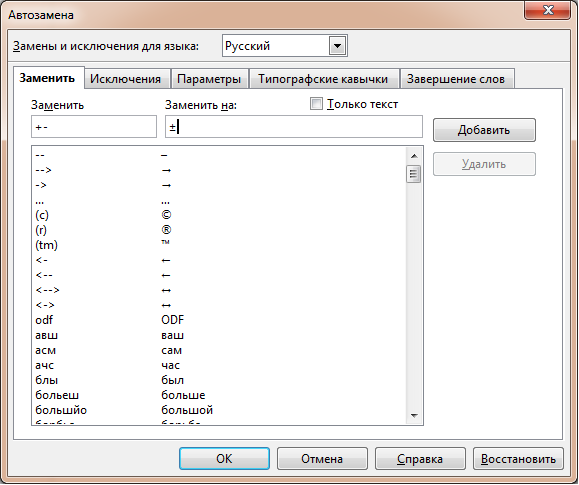Difference between revisions of "RU/kb/00000014"
(Основной текст) |
(Внесены дополнительные пункты (checkpoint save)) |
||
| Line 4: | Line 4: | ||
| − | + | Существует несколько способов быстрого ввода специальных символов | |
| + | ==С помощью автозамены== | ||
| + | Для этого необходимо заранее проделать ряд действий: | ||
| + | * Открыть параметры автозамены на вкладке ''Заменить'' (меню '''Сервис''' --> '''Параметры автозамены...'''); | ||
| + | * В поле '''''Заменить''''' набрать любое сокращение, в поле '''''Заменить на''''' вставить специальный символ; | ||
| + | * После чего нажать кнопку '''''Добавить''''' и сокращение будет сохранено. | ||
| + | [[File:autocorrect.png]] | ||
| − | + | Теперь, при наборе текста, достаточно написать аббревиатуру и после пробела она автоматически будет преобразована в спецсимвол. | |
| + | Главным недостатком метода является привязка к конкретному профилю, а также замена только после установки пробела после аббревиатуры. | ||
| + | ==С помощью цифровой клавиатуры== | ||
| + | Это хороший метод для очень часто используемых специальных символов, не зависящий от профиля | ||
| + | При вставке спецсимволов через меню в правом нижнем углу есть указание на код символа | ||
| + | [[File:hex.png]] | ||
| + | Символ будет вставлен если с зажатым {{Key|Alt}} набрать этот код на цифровой клавиатуре | ||
| + | Примеры: | ||
| + | * знак градуса,°, {{Key|Alt|0|1|7|6}} | ||
| + | * плюс-минус,±, {{Key|Alt|0|1|7|7}} | ||
| + | * знак умножения,×, {{Key|Alt|0|2|1|5}} | ||
| + | * знак деления,÷, {{Key|Alt|0|2|4|7}} | ||
| + | Обратите внимание, некоторые спецсимволы вставляются только для определенного языка. Например, знаки умножения и деления вставляются только в английской раскладке. | ||
| + | |||
| + | ==С помощью расширения Compose Special Characters== | ||
| + | Скачать расширение можно отсюда [http://extensions.services.openoffice.org/project/ComposeSpecialCharacters Compose Special Characters]. | ||
| + | После установки расширения можно напечатать 2 или 3 символа, запустить Compose Special Characters клавиатурной комбинацией {{Key|Alt|Shift|Z}} и преобразовать эти символы в один спецсимвол. | ||
Расширение также позволяет добавлять пользовательские символы. | Расширение также позволяет добавлять пользовательские символы. | ||
| − | {{RU/documentation/signyear| | + | {{RU/documentation/signyear|rogi|rogi|18.07.2010}} |
{{KbWriterBottom}} | {{KbWriterBottom}} | ||
Revision as of 20:39, 17 July 2010
База Знаний: Writer. Редактирование и набор текста
Существует несколько способов быстрого ввода специальных символов
С помощью автозамены
Для этого необходимо заранее проделать ряд действий:
- Открыть параметры автозамены на вкладке Заменить (меню Сервис --> Параметры автозамены...);
- В поле Заменить набрать любое сокращение, в поле Заменить на вставить специальный символ;
- После чего нажать кнопку Добавить и сокращение будет сохранено.
Теперь, при наборе текста, достаточно написать аббревиатуру и после пробела она автоматически будет преобразована в спецсимвол. Главным недостатком метода является привязка к конкретному профилю, а также замена только после установки пробела после аббревиатуры.
С помощью цифровой клавиатуры
Это хороший метод для очень часто используемых специальных символов, не зависящий от профиля
При вставке спецсимволов через меню в правом нижнем углу есть указание на код символа
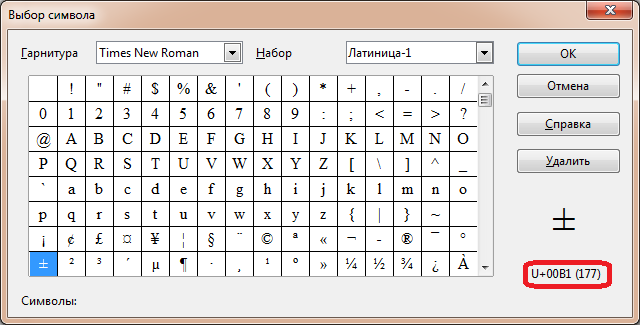 Символ будет вставлен если с зажатым Alt набрать этот код на цифровой клавиатуре
Примеры:
Символ будет вставлен если с зажатым Alt набрать этот код на цифровой клавиатуре
Примеры:
- знак градуса,°, Alt + 0 + 1 + 7 + 6
- плюс-минус,±, Alt + 0 + 1 + 7 + 7
- знак умножения,×, Alt + 0 + 2 + 1 + 5
- знак деления,÷, Alt + 0 + 2 + 4 + 7
Обратите внимание, некоторые спецсимволы вставляются только для определенного языка. Например, знаки умножения и деления вставляются только в английской раскладке.
С помощью расширения Compose Special Characters
Скачать расширение можно отсюда Compose Special Characters. После установки расширения можно напечатать 2 или 3 символа, запустить Compose Special Characters клавиатурной комбинацией Alt + ⇧ Shift + Z и преобразовать эти символы в один спецсимвол. Расширение также позволяет добавлять пользовательские символы.